
Бывает так что при установке Windows 7 на этапе выбора раздела установщик требует драйвер для винчестера или при установке вылезает синий экран и компьютер перезагружается. Если у вас появились эти признаки, то вам необходимо:
Запустить Командную строку. Командная строка вызывается , когда вы при загрузке системы загрузили первым DVD/CD привод. Нажать на любую клавишу при появлении такого экрана:
Полезный блог для начинающих пользователей компьютера и не только..
Страницы
8/14/2018
Как устранить синий экран, во время установки Windows
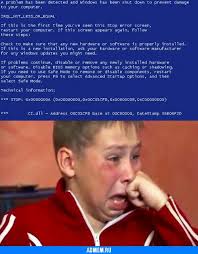
Синий экран во время установки Windows
Привет всем читателям блога.Коротко сегодня хотел бы рассказать об ошибке, когда установщик вылетает в синий экран (BSoD) ,в самом начале установки Windows,(на ноутбуках частенько.)
Как исправить эту ошибку
Самое интересное то, что Винда еще не установлена, а БСоД уже тут как тут.
Исправляется очень просто – переключением режимов работы
жесткого диска с AHCI на IDE.
Как это сделать?
Необходимо перезагрузить компьютер, войти в БИОС (клавиша Del или F2),
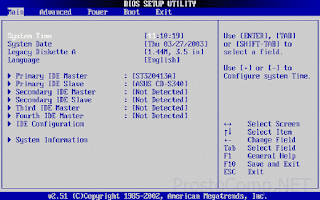
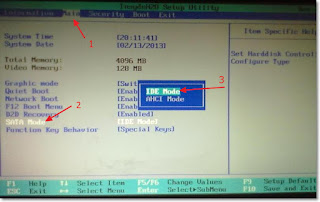
после чего сменить ее значение с AHCI на IDE.
Нажмите F10 для сохранения изменений и выйдите из BIOS.
Теперь все должно пройти нормально.
Как получать обновления для Windows XP,читайте далее
Как устранить наиболее частые ошибки Windows читайте далее
Вот так можно исправить эту ошибку.
12 комментариев :


Пожалуйста.Рад,что у Вас все получилось!

Спасибо за полезную информацию

Блин, у меня стоит всё как надо, но синий экран вылетает с ошибкой 0х0000000007f, при обновлении винды х84 на х64 битную.Да и так пробовал переустанавливать полностью винду с диска тоже самое.

1.Проверьте оперативную память компьютера(возможно главная причина). Убедитесь, что все установленные модули памяти имеют одинаковую производительность.
2.Обновите драйвера материнской платы с сайта производителя
3.Откатите BIOS к его заводским параметрам,или попробуйте обновить BIOS
4.Воспользоваться специально разработанным приложением Blue ScreenView, которое обнаружит неактуальные версии драйверов и заменит их в автоматическом режиме.
5.Жесткий диск также может быть причиной этой проблемы из-за перегрева контроллера.

У меня не устанавливается w7,материнка P8H61-I,загружаются файлы,появляется "STARTING WINDOWS" и сброс опять в строчку БИОС,ОПЯТЬ ЗАГРУЗКА ФАЙЛОВ и все по кругу.W7 пробовал на другом диске,заходит нормально,W XP заходит без проблем.Пробовал в режимах IDE и AHCI,я уже запутался,был и синий(зеленый) экран.Что подскажете,я ваш подписчик.

1.У Вас мат.плата с поддержкой USB 3.0
2.Вероятная причина – неподдерживаемый стандартными средствами жесткий диск или носитель.
3.Проблема эта стала актуальной с распространением USB 3.0.
Дистрибутив Windows 7 по умолчанию не поддерживает USB 3.0.
4.Если при этом установка производилась c флешки, то требуется переставить флешку из разъема USB 3.0 (синяя) в USB 2.0, или через интерфейс BIOS отключить поддержку USB 3.0.
5.Если флешка, с которой производится установка операционной системы, выполнена в формате USB 3.0, то в BIOS нужно отключить опцию USB XHCI Controller, а для жестких дисков включить режим AHCI.
6.Также отключите Floppy disk
7.Еще одна причина возникновения ошибки отсутствия драйверов – устаревшая версия BIOS
8.В Bios выставьте приоритеты с чего будет устанавливаться windows 7.
9.Неправильная запись диска CD/DVD или флешки.
10.Поменяйте еще раз режим работы жесткого диска SATA контроллера с AHCI на IDE, или наоборот.
11.Попробуйте вставить флешку в другой разъем USB.
12.Попробуйте в БИОС напротив пункта OnChip SATA Type поставить AHCI
 Появление синего экрана BSOD (или «экрана смерти») является одной из наиболее распространенных проблем при установке Windows. Несмотря на то, что название звучит устрашающе, проблему, зачастую можно решить своими силами, не ища при этом посторонней помощи. Ибо она – абсолютно не связана с поломками аппаратных средств компьютера.
Появление синего экрана BSOD (или «экрана смерти») является одной из наиболее распространенных проблем при установке Windows. Несмотря на то, что название звучит устрашающе, проблему, зачастую можно решить своими силами, не ища при этом посторонней помощи. Ибо она – абсолютно не связана с поломками аппаратных средств компьютера.
Само появление синего экрана свидетельствует о том, что произошла несовместимость составных устройств компьютера. Чаще других, на себе эту проблему чувствуют компьютеры, жесткие диски которых имеют интерфейс SATA. Он используется относительно недавно, и работать может в 2-х режимах. Первый адаптирован под старый интерфейс, второй же – более новый.
На сегодняшний день, SATA используется в более современных сборках ПК. Во время установки такой операционной системы, как, допустим, Windows XP, этот интерфейс может вызывать нестыковку с другими компонентами. При установке более новых версий ОС – Vista и выше, эта проблема почти не появляется. Windows XP попросту не имеет «плана действий», как обращаться с запоминающим устройством в новом для нее режиме. Это и есть причиной появления синего экрана.
Как же можно справиться с этой неполадкой? Прежде всего, нужно изменить настройки так, чтоб интерфейс SATA перешел в режим, адаптированный под старую модель. Эти действия можно произвести через BIOS.
Чтобы вызвать окно настроек BIOS, нужно сразу же после включения компьютера зажать и удерживать клавишу Del, F2 или F12 (точнее нужно смотреть при запуске ПК). Далее, найти среди разделов нужный параметр «SATA Mode», и изменить значение с AHCI на IDE. Далее нажать клавишу F10, после жмем кнопку Enter.
Изменив, таким образом, параметры – синий экран должен исчезнуть и далее при установке Windows не появляться.
Другой причиной возникновения такой ошибки может быть отсутствие неких элементов установочного пакета. Такой вариант возможен, только при инсталляции неоригинальной сборки. Здесь поможет смена инсталляционного диска (или перезапись установочной флешки).
Еще одним распространенным поводом, для появления BSOD, В этом случае, необходимо проверить код ошибки, и найти в Интернете ее значение. Здесь так же поможет либо замена операционной системы на другую, либо замена проблемной детали.


